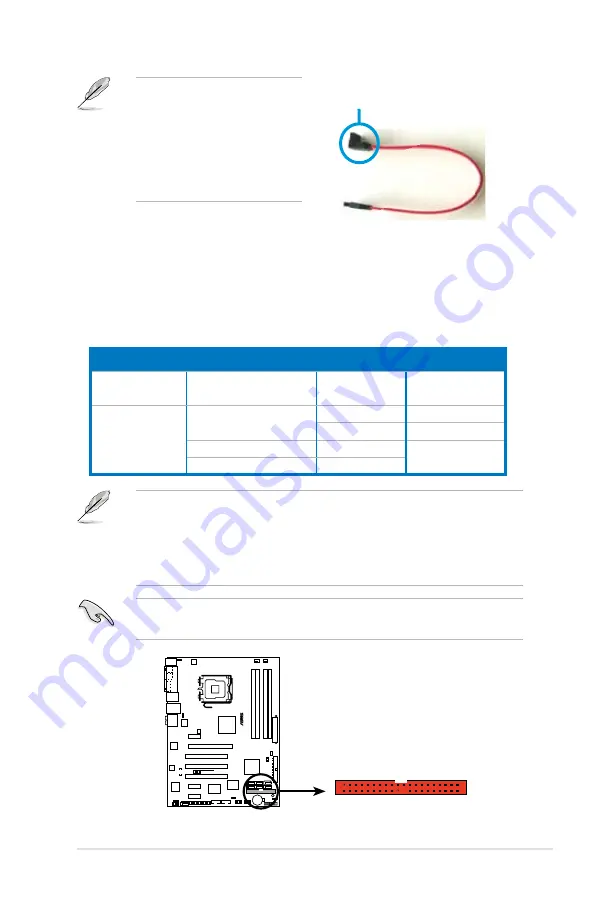
華碩 P5B-Plus Series 主機板使用手冊
-
將 SATA 訊號線上的直角
接頭端(right angle side)
連接在 SATA 裝置上,或
是將直角接頭端安裝至主
機板內建的 SATA 連接埠,
以避免造成與較大顯示卡的
衝突。
直角接頭端
2. IDE 裝置連接插座(40-1 pin PRI_IDE)
這個內建的 IDE 插槽用來安裝 Ultra DMA 133/100/66 連接排線,每個
Ultra DMA 133/100/66 連接排線上有三組接頭,分別為:藍色、黑色和
灰色。將排線上藍色端的接頭插在主機板上的 IDE 插槽,並參考下表來
設定各裝置的使用模式。
• 每一個 IDE 裝置插座的第二十隻針腳皆已預先拔斷以符合
UltraATA 排線的孔位,如此做法可以完全預防連接排線時插
錯方向的錯誤。
• 請使用 80 導線的 IDE 裝置連接排線來連接 UltraDMA
133/100/66 IDE 裝置。
Drive jumper 設定
硬碟模式
排線接頭
單一硬體裝置
Cable-Select 或
Master
-
黑色
二個硬體裝置
Cable-Select
Master
黑色
Slave
灰色
Master
Master
黑色或灰色
Slave
Slave
當有硬體裝置的跳線帽(jumper)設定為「Cable-Select」時,請
確認其他硬體裝置的跳線帽設定也與該裝置相同。
P5B-PLUS
®
P5B-PLUS IDE connector
NOTE:
Orient the red markings
(usually zigzag) on the IDE
ribbon cable to PIN 1.
PRI_IDE
請將排線標示為紅色處
對準插槽上 PIN 1 位置
Содержание P5B-PLUS
Страница 1: ...Motherboard P5B Plus Series 使 用 手 冊 ...
Страница 14: ...14 ...
Страница 15: ...1 產品介紹 您可以在本章節中發現諸多華碩所 賦予本主機板的優異特色 利用簡潔 易懂的說明 讓您能很快的掌握本主 機板的各項特性 當然 在本章節我 們也會提及所有能夠應用在本主機板 的新產品技術 ...
Страница 16: ...ASUS P5B Plus Series 章節提綱 1 1 1 歡迎加入華碩愛好者的行列 1 1 1 2 產品包裝 1 1 1 3 特殊功能 1 2 ...
Страница 24: ...1 第一章 產品介紹 ...
Страница 25: ...2 硬體 裝置資訊 本章節描述了所有您在安裝系統元 件時所必須完成的硬體安裝程序 詳細內容有 處理器與記憶體 跳 線選擇區設定以及主機板的各種裝 置接頭 ...
Страница 64: ...2 38 第二章 硬體裝置資訊 ...
Страница 65: ...3 開啟電源 本章節說明開啟電腦電源的順 序 以及電腦開機後所發出各種不 同類型嗶聲的代表意義 ...
Страница 66: ...ASUS P5B Plus Series 章節提綱 3 3 1 第一次啟動電腦 3 1 3 2 關閉電源 3 2 ...
Страница 109: ...5 軟體支援 本章節將會敘述主機板產品包裝 中內含之驅動程式與公用程式光 碟的內容 ...
Страница 146: ...5 36 第五章 軟體支援 Microphone option 麥克風選項 點選 Microphone 欄可以提供您進行麥克風安插的設定 ...
Страница 167: ...A 附錄 在本附錄中 將介紹關於本主機 板所支援的 CPU 功能與技術 ...
Страница 172: ...A 附錄 ...















































